 Configurați spațiul de lucru în programul de prezentare a prezentărilor ProShow, revenirea implicită. O lecție pentru începători pentru a afla programul.
Configurați spațiul de lucru în programul de prezentare a prezentărilor ProShow, revenirea implicită. O lecție pentru începători pentru a afla programul.

Zone suplimentare ale spațiului de lucru ProShow se obțin din meniul Vizualizare. Afișaj compact al afișajului de diapozitive. Accesați meniul Vizualizare - Panouri - Secțiune compactă.
Aceasta este o modalitate suplimentară de a afișa diapozitive, arată diapozitive în mai multe rânduri, astfel încât să le puteți vedea mai mult. Panourile principale și cele adiționale pot fi deschise simultan și comutate între ele.
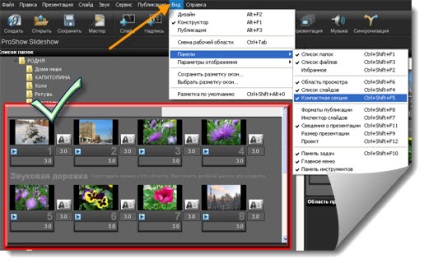
Glisor suplimentar
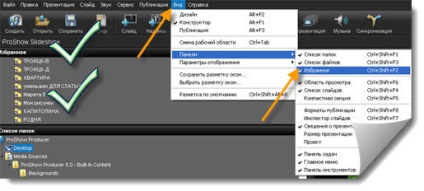
Întrerupeți panoul.
Aproape toate secțiunile din spațiul de lucru pot fi detașate de locație și utilizate ca ferestre separate.
Să rupem panoul cu lista de diapozitive. Facem clic pe panoul din partea stângă sus, unde inscripția Slide listă și trageți, apare conturul listei de diapozitive. Mutarea mouse-ului mai departe și eliberarea, lista de diapozitive va apărea în fereastra independentă, acum este detașată de spațiul principal de lucru. Puteți să-l plasați în orice loc convenabil.
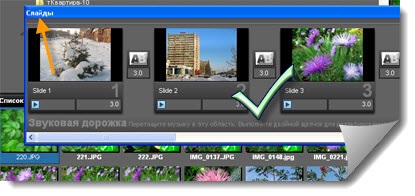
Puteți, de asemenea, să faceți lista de dosare. Toate acestea vor da mai mult spatiu pentru spatiul de lucru principal.
Utilizând părți de marcare ale spațiului de lucru.
Rearanjarea panourilor vă permite să personalizați aspectul care corespunde cerințelor dvs.
Puteți crea un aspect de ferestre care accelerează munca. Puteți salva marcajele sub numele dvs. și le puteți încărca atunci când aveți nevoie de ele. Acest lucru se face din meniul View-Save layout fereastra, introduceți-vă propriul pentru această schemă și salvați-l.
Salvarea dispunerii spațiului de lucru.

Descărcați schița salvată la momentul potrivit din meniul Schimbați fereastra Vizualizare - Selectați-Schema-nume.
Schemele de ferestre salvate sunt stocate în folderul Window Layout ca fișiere .DPR.
Restaurați spațiul de lucru la vizualizarea implicită.

Când este vorba de un impas, după experimentarea cu configurația spațiului de lucru principal sau doriți doar pentru a obține totul înapoi la starea sa inițială, du-te la meniul Vizualizare și faceți clic pe Aspect implicit.
Doriți să primiți articolele din acest site prin poștă?
Configurați spațiul de lucru în programul de prezentare a prezentărilor ProShow, revenirea implicită. O lecție pentru începători pentru a afla programul. Zone suplimentare ale spațiului de lucru ProShow se obțin din meniul Vizualizare. Afișaj compact al afișajului de diapozitive. Accesați meniul Vizualizare - Panouri - Secțiune compactă. Aceasta este o modalitate suplimentară de a afișa diapozitive, arată diapozitive în mai multe rânduri, astfel încât să le puteți vedea mai mult. Panourile principale și suplimentare pot fi deschise simultan [...]